L’Agenzia Entrate, con FAQ n.45 del 21 dicembre 2018, ha precisato che: “Quando le fatture elettroniche sono precedute dall’emissione di scontrino o ricevuta fiscale, nella fattura devono essere riportati gli estremi identificativi dello scontrino/ricevuta”; in particolare, nel blocco informativo “AltriDatiGestionali”.
Vediamo operativamente come poter procedere in FattureGB all’emissione della fattura elettronica in seguito a uno scontrino elettronico. Occorrerà compilare la sezione “Altri dati gestionali” nel rigo del documento.
Compilazione sezione Fattura elettronica
Quando si emette uno scontrino fiscale con successiva emissione di Fattura, gli importi risultanti dal registratore telematico non possono essere modificati. Sarà l’Agenzia delle Entrate che provvederà a decurtare dai corrispettivi gli importi delle fatture emesse, per cui è stato anche emesso il documento commerciale. Pertanto in fattura, il blocco informativo “AltriDatiGestionali”, va compilato riportando:
- nel campo “TipoDato” le parole “N.DOC.COMM” (oppure “N.RICEVUTA” oppure “N.SCONTRINO”);
- nel campo “RiferimentoTesto” l’identificativo alfanumerico dello scontrino (o della ricevuta o del RT/server RT);
- nel campo “RiferimentoNumero” il numero progressivo dello scontrino (o della ricevuta o del documento commerciale);
- nel campo “RiferimentoData” la data dello scontrino”.
Ora procediamo nel software a creare la fattura, cliccando su Nuovo e selezionando Fattura di Vendita. 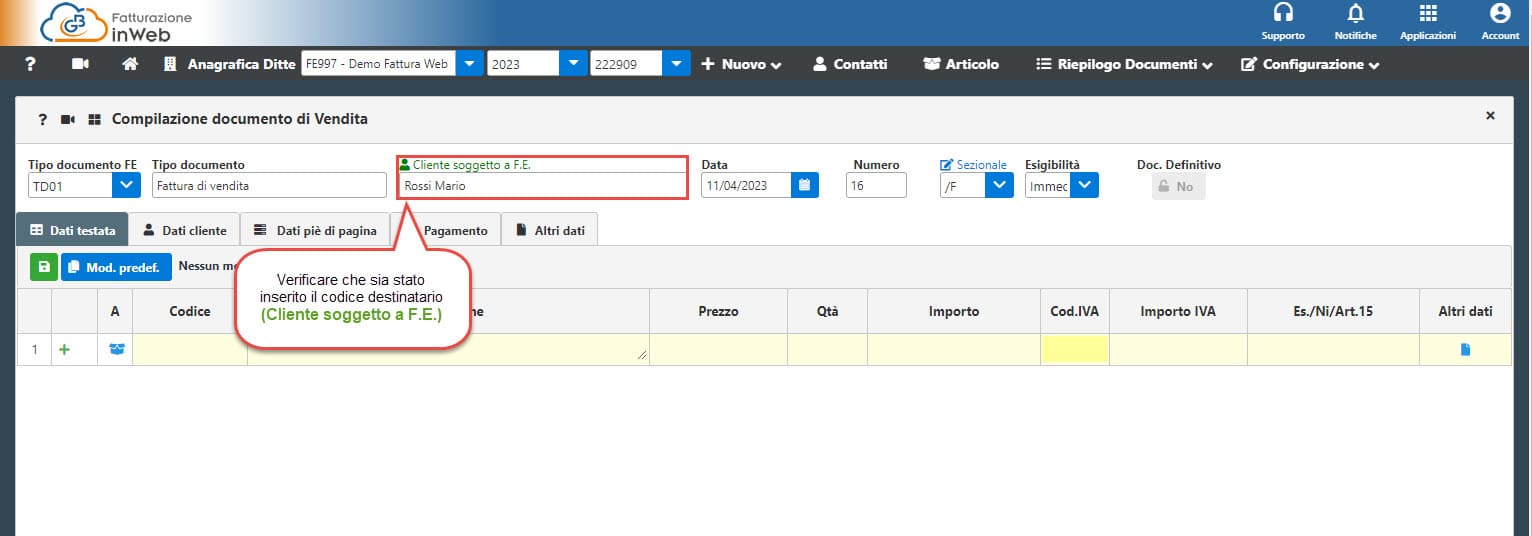 NB: Sebbene le immagini di questa newsletter facciano riferimento alla versione Web di GB inWeb, tale funzionalità è prevista anche per FattureGB. Selezioniamo il cliente (controllando che, nel caso di soggetto privato se questo non ha a disposizione una PEC, sia inserito come codice destinatario “0000000”, altrimenti che sia presente il codice destinatario) e scarichiamolo nel nostro documento. Procediamo a compilare la riga del documento con i dati dei beni/servizi. Fatto ciò, nel rigo, nella colonna “Altri dati” dovranno essere inseriti i dati relativi allo scontrino. Clicchiamo sull’icona
NB: Sebbene le immagini di questa newsletter facciano riferimento alla versione Web di GB inWeb, tale funzionalità è prevista anche per FattureGB. Selezioniamo il cliente (controllando che, nel caso di soggetto privato se questo non ha a disposizione una PEC, sia inserito come codice destinatario “0000000”, altrimenti che sia presente il codice destinatario) e scarichiamolo nel nostro documento. Procediamo a compilare la riga del documento con i dati dei beni/servizi. Fatto ciò, nel rigo, nella colonna “Altri dati” dovranno essere inseriti i dati relativi allo scontrino. Clicchiamo sull’icona ![]() e nella maschera che verrà aperta, nella sezione “Altri dati gestionali”, clicchiamo su
e nella maschera che verrà aperta, nella sezione “Altri dati gestionali”, clicchiamo su ![]() per andare ad inserire i dati dello scontrino:
per andare ad inserire i dati dello scontrino:
- Tipo Dato = la dicitura ““N.DOC.COMM” (campo del tracciato FE 2.2.1.16.1);
- Riferimento Testo = l’identificativo alfanumerico dello scontrino 154084DD (campo del tracciato FE 2.2.1.16.2);
- Riferimento Numero = il numero progressivo dello scontrino 478907894 (campo del tracciato FE 2.2.1.16.3);
- Riferimento Data = la data dello scontrino 10/06/2023 (campo del tracciato FE 2.2.1.16.4);
 Nel caso in cui siano presenti più scontrini, sarà sufficiente creare un’altra riga e procedere alla compilazione della sezione Altri Dati come visto sopra. Fatto ciò, sarà possibile procedere con il salvataggio del documento e procedere alla creazione della fattura elettronica, inviarla alla Console Fatturazione e inviarla al Sistema d’Interscambio entro i successivi 12 giorni. Per ulteriori chiarimenti consultare la guida online.
Nel caso in cui siano presenti più scontrini, sarà sufficiente creare un’altra riga e procedere alla compilazione della sezione Altri Dati come visto sopra. Fatto ciò, sarà possibile procedere con il salvataggio del documento e procedere alla creazione della fattura elettronica, inviarla alla Console Fatturazione e inviarla al Sistema d’Interscambio entro i successivi 12 giorni. Per ulteriori chiarimenti consultare la guida online.
Applicazioni Software collegate all’articolo:
TAG fatturazionefatturazione elettronicascontrinoscontrino elettronico



